在日常生活中,很多人可能会遇到一个难题,即如何在华为手机上实现双开微信的功能,同时登录两个不同的微信账号,对于有着多个微信账号的用户来说,这个问题尤为重要。华为手机作为一款功能强大的智能手机,其双开微信的操作方法也并不复杂。接下来我们将介绍一些简单的操作步骤,让你轻松实现华为手机双开微信的功能,同时登录两个微信账号。
华为手机如何同时登录两个微信账号
操作方法:
1.解锁手机,可以看到当前桌面显示一个微信图标,点击设置。
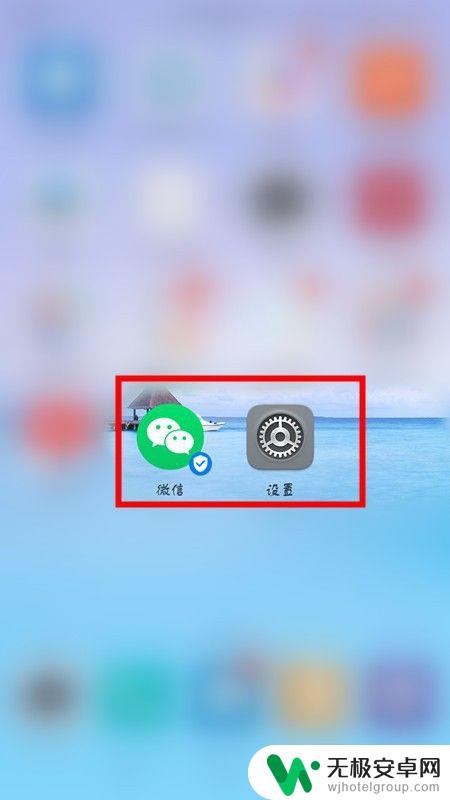
2.进入设置页面,点击应用和通知选项。
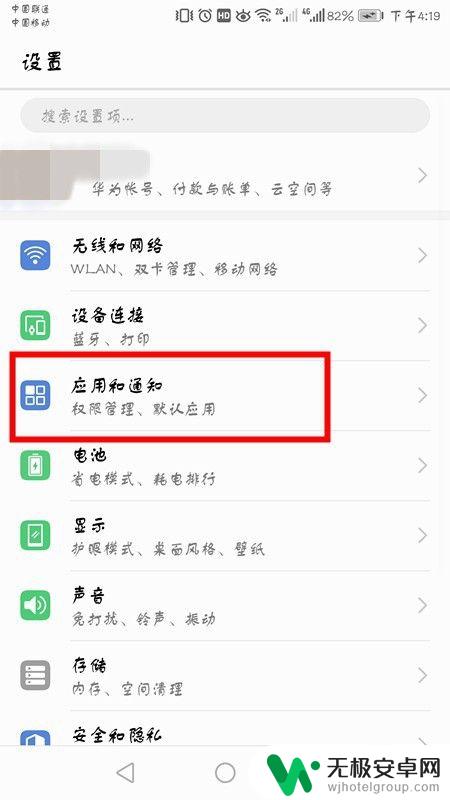
3.在应用和通知界面,点击应用分身。
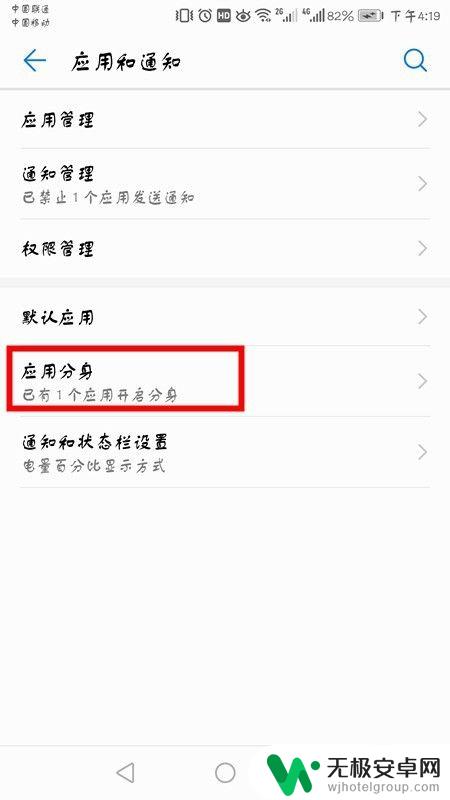
4.可以看到当前显示未分身的软件,选择微信,点击右面开启按钮。
5.开启之后,底部会显示正在创建分身应用。
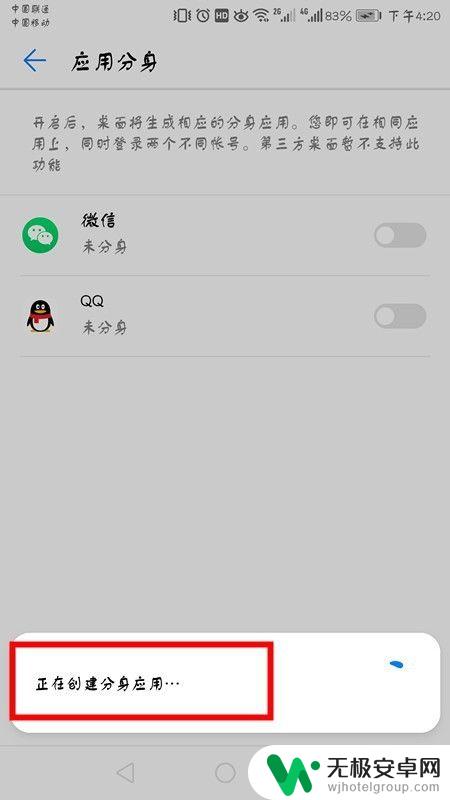
6.成功后返回桌面,会显示两个微信图标。点击登录另一个微信账号即可。
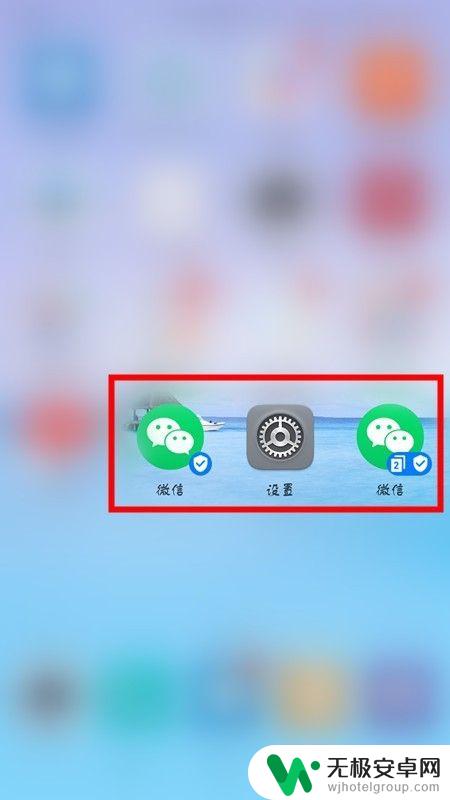
7.方法总结:
1、解锁手机点击设置。
2、选择应用和通知选项,点击应用分身。
3、选择微信,点击右面开启按钮,底部会显示正在创建分身应用。
4、返回桌面,会显示两个微信图标。点击登录另一个微信账号即可。
以上就是华为手机双开微信如何打开的全部内容,还有不清楚的用户就可以参考一下小编的步骤进行操作,希望能够对大家有所帮助。










